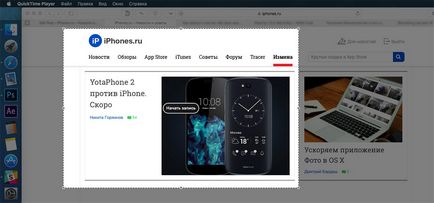
Фіксуй тільки потрібне.
Багато хто знає, що стандартний медіа-плеєр QuickTime в OS X вміє записувати те, що відбувається на екрані комп'ютера. Для тих хто призабув, нагадаємо, що потрібно зробити для цього:
- запустити QuickTime;
- натиснути клавіші Ctrl + Command + N або вибрати в меню програми Файл - Новий запис зображення з екрану;

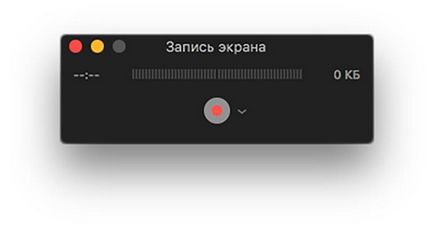
Так ви почнете записувати скрінкасти всього екрану на Mac. Для завершення запису натискаємо на піктограму в рядку меню і зберігаємо записане в файл.
Для цього потрібно зробити наступне:
- запустити QuickTime;
- натиснути клавіші Ctrl + Command + N або вибрати в меню програми Файл - Новий запис зображення з екрану;
- натиснути єдину кнопку;
- виділити курсором потрібну область екрану (виділення можна змінювати і переміщати);
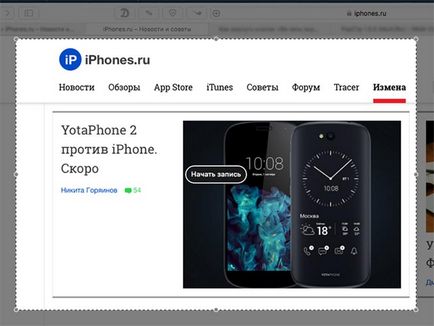
Завершити запис можна, як і в попередньому випадку, через піктограму в рядку меню. В результаті отримаєте вже готовий обрізаний скрінкасти з тим, що відбувається в виділеної області.
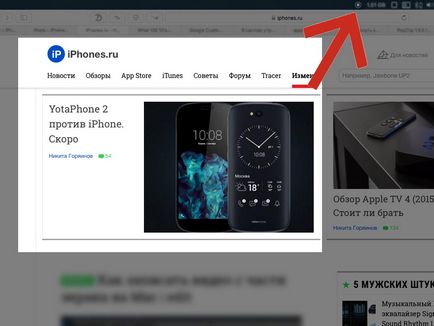
Не забувайте про можливість QuickTime записувати скрінкасти з iPhone і iPad або Apple TV 4.
Хочеш отримувати від нас новини Apple? Так | немає

Фіксуй тільки потрібне. Багато хто знає, що стандартний медіа-плеєр QuickTime в OS X вміє записувати те, що відбувається на екрані комп'ютера. Для тих хто призабув, нагадаємо, що потрібно зробити для цього: запустити QuickTime; натиснути клавіші Ctrl + Command + N або вибрати в меню програми Файл - Новий запис зображення з екрану; натиснути єдину кнопку; натиснути в.